文件夹密码如何设置
更新时间:2024-04-22 16:53:05作者:jiang
在日常生活中,我们经常会遇到一些私密文件或者重要资料需要存放在电脑中,为了保护这些文件的安全性,设置文件夹密码成为一种常见的做法。通过给文件夹设置打开密码,我们可以有效地防止他人未经授权地访问、修改或删除其中的内容。对于一些不了解技术操作的人来说,文件夹密码的设置可能会成为一项困扰。如何给文件夹设置打开密码?本文将为大家介绍几种简单易行的方法,帮助大家轻松保护个人隐私。
具体方法:
1.鼠标右键单击需要加密的文件夹,选择“属性”。
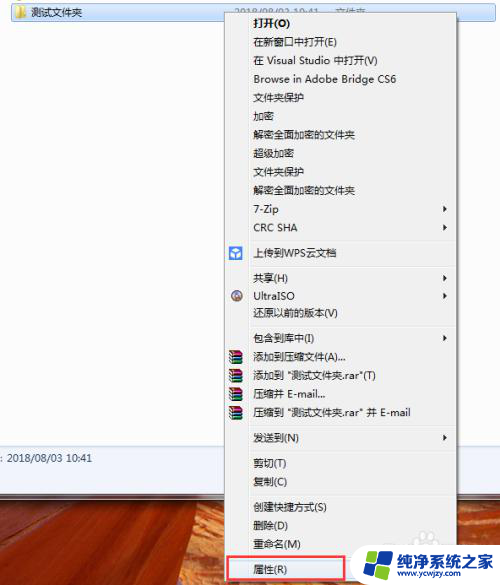
2.在属性窗口常规选项卡中,单击“高级”。
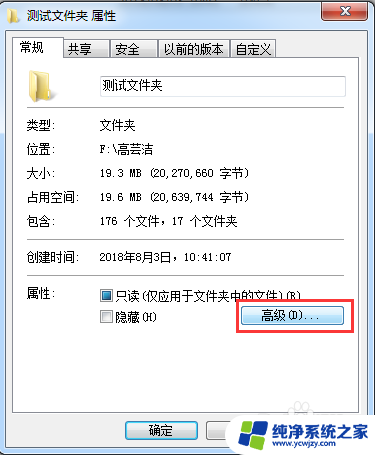
3.在弹出的高级属性窗口中,勾选“加密内容以便保护数据”。然后点击确定。
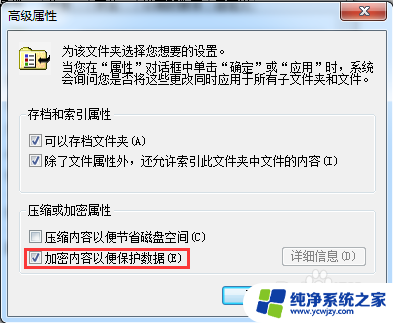
4.在文件夹属性窗口点击确定,会弹出加密确认框。根据需要选择“加密此文件夹”还是“加密此文件夹及里面的子文件夹和文件”,然后点击确定。
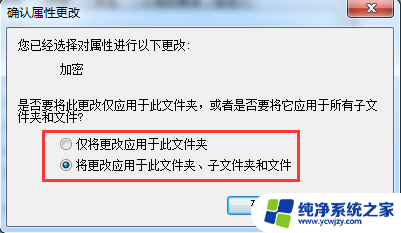
5.加密完成后,win7电脑文件夹名字颜色显示为绿色。win10电脑文件夹图标上有小锁。

6.加密后,别忘记备份加密证书。点击开始菜单-控制面板-用户账户,然后选择“管理文件加密证书”。
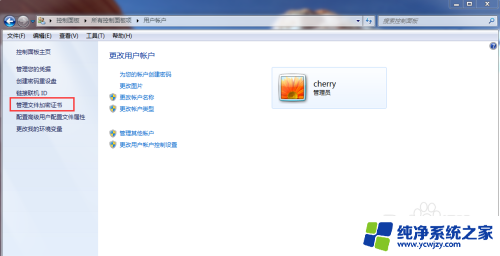
7.在弹出的加密文件系统窗口中,选择“下一步”。
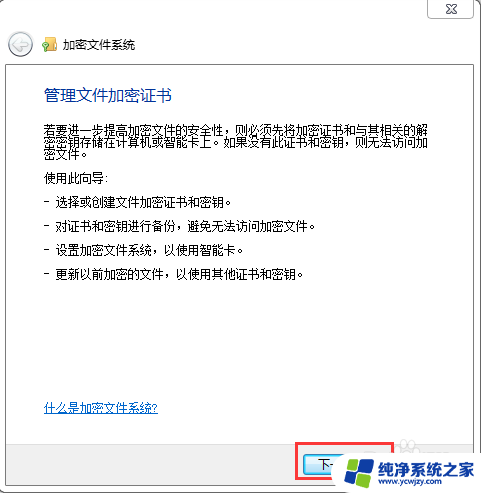
8.选择加密证书,然后点击“下一步”。
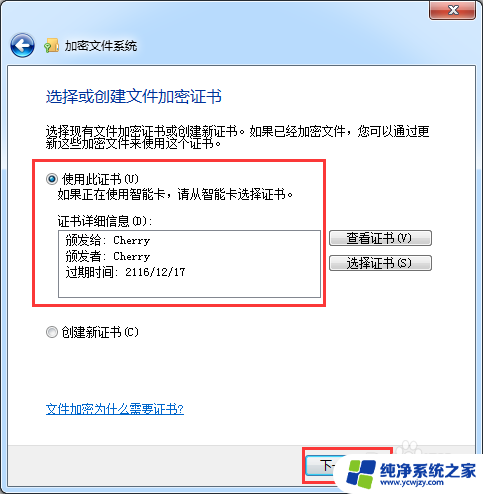
9.选择加密证书备份位置,设置密码,然后点击“下一步”。
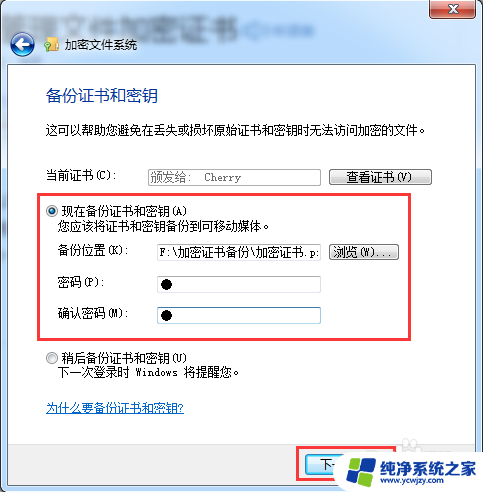
10.选择刚才加密的文件夹,将备份的加密证书与之关联,然后点击“下一步”。
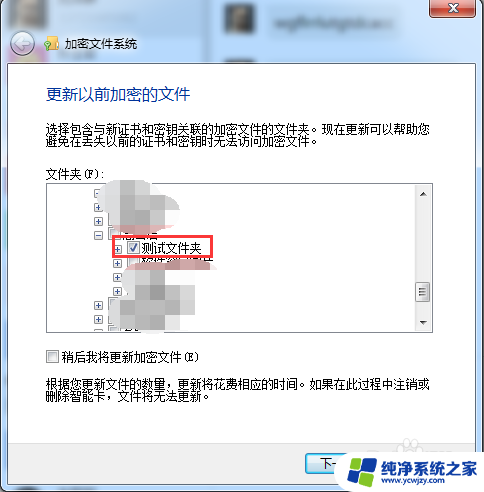
11.备份成功后,点击“关闭”。
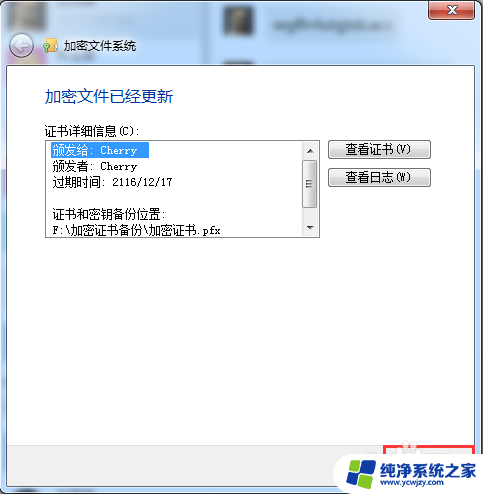
以上就是关于如何设置文件夹密码的全部内容,如果有遇到相同情况的用户,可以按照小编提供的方法来解决。
- 上一篇: 火影忍者终极风暴4怎么设置键盘
- 下一篇: 怎么缩小电脑图标
文件夹密码如何设置相关教程
- 电脑上文件夹如何设置密码 文件夹如何设置开机密码
- 怎样给文件夹加密设置密码 如何给文件夹设置打开密码
- 文件夹怎样设置密码 如何在电脑上给文件夹设置密码
- 如何给一个文件夹设置密码 文件夹设置打开密码方法
- 电脑里面的文件夹怎么加密码 如何给文件夹设置密码
- 共享文件夹加密码 共享文件夹如何设置密码
- 怎么对文件夹加密码 如何设置文件夹密码
- 文件夹 加密码 如何在电脑上给文件夹设置密码
- window文件夹设置密码 给文件夹设置密码的步骤详解
- 桌面文档怎么设置密码 桌面文件夹如何设置密码
- 如何删除桌面上的小艺建议
- 为什么连接不上airpods
- 小米平板怎么连接电容笔
- 如何看电脑是百兆网卡还是千兆网卡
- 省电模式关闭
- 电脑右下角字体图标不见了
电脑教程推荐
win10系统推荐